Статья была полезной?
Системные уведомления — это преднастроенные сообщения для пользователей о различных событиях в аккаунте. Например, о создании заказа, получении оплаты, комментарии в уроке и другие.
В статье рассмотрим, как настроить отправку таких уведомлений или вовсе отключить их, если вы решили запускать собственные рассылки.
Какие системные уведомления предусмотрены на GetCourse
Общий список уведомлений можно просмотреть в разделе «Сообщения» — «Настройки» — «Уведомления».
Доступ к данному разделу имеют:
- владелец аккаунта,
- администраторы.

Рассмотрим подробнее весь список уведомлений, а также для кого они предназначены:
Обратите внимание
Уведомления «Опубликован пост в блоге», «Операции с бонусным счетом» и «Создание работы из ответа на урок» на данный момент не используются.
Уведомления только для администраторов
К таким уведомления относятся:
Уведомление «Поступление платежа»
Приходит администратору после того, как пользователь оплатит заказ.

Поступление платежа

Уведомление о поступлении платежа
Уведомление «Новый менеджер, партнер»
Приходит администратору после того, как пользователь отправит заявку на вступление в партнерскую программу. Подробнее в статье «Как запустить партнерскую программу на GetCourse».

Уведомление о поступлении заявки в партнерскую программу
Уведомление «Ответ на анкету»
Приходит администратору после того, как пользователь отправит ответ на анкету. Подробнее в статье «Как работать с анкетами на GetCourse».

Уведомление «Запущена рассылка в аккаунте»
Приходит администратору после того, как ответственный за запуск сотрудник одобрит отправку рассылки, если в аккаунте включен контроль запуска. Подробнее в статье «Как контролировать запуск рассылок в аккаунте».

Уведомление «Остальные уведомления»
Это все уведомления, не перечисленные выше. Например, уведомление о том, что в аккаунте появилась рассылка, которую необходимо подтвердить, и другие.

Уведомления для менеджеров и администраторов
К таким уведомлениям относятся:
Уведомление «Создание заказа»
Приходит после того, как какой-либо пользователь создаст новый заказ в аккаунте.
Обратите внимание
Для обычных пользователей также предусмотрено уведомление о создании заказа, но настраивается оно отдельно от общих настроек уведомлений. Об этом читайте в подразделе ниже [перейти↓].

Новый заказ

Уведомление о создании нового заказа
Уведомление «Напоминание о задаче»
Предусмотрено для уведомления сотрудников-менеджеров и администраторов о каком-либо событии. Для настройки текста и времени уведомления необходимо подготовить процесс с операцией «Уведомить сотрудника». Подробнее об этом читайте в статье «Как настроить уведомления сотрудников через процесс».

Операция в процессе для
уведомления сотрудника

Уведомление для сотрудника с напоминанием
Уведомление «Получена низкая оценка ответа сотрудника»
Приходит после того, как пользователь поставит 1 звезду на ответ сотрудника в разделе «Входящие». Подробнее в статье «Отчет о работе сотрудников с обращениями в разделе Входящие».

Низкая оценка ответа

Уведомление о низкой оценке ответа
Уведомление «Овербукинг (билеты)»
Приходит в том случае, если при продаже билетов произошел овербукинг и пользователь не смог получить свой билет. Подробнее в статье «Продажа билетов на офлайн-мероприятия с Get Модулем».

Уведомления для сотрудников и администраторов
К таким уведомлениям относятся:
Уведомление «Возврат через платежный модуль выполнен»
Приходит в том случае, если отправленная заявка на возврат одобрена и выполнена. Подробнее в статье «Как сделать возврат через Get Модуль».
Обратите внимание
Для работы с возвратами и получения уведомления у сотрудников/администраторов должны быть дополнительные права.

Возврат выполнен

Уведомление о выполненном возврате
Уведомление «Возврат через платежный модуль отклонен»
Приходит в том случае, если отправленная заявка на возврат отклонена по какой-либо причине. Подробнее в статье «Как сделать возврат через Get Модуль».
Обратите внимание
Для работы с возвратами и получения уведомления у сотрудников/администраторов должны быть дополнительные права.

Возврат отклонен

Уведомление об отклоненном возврате
Уведомление «Уведомления от расширений»
Приходит выбранным сотрудникам после наступления настроенного события в воронке. Например, можно уведомлять менеджеров о регистрации нового клиента и напомнить о необходимости прозвона.
Для настройки уведомления добавьте в воронку ноду «Уведомить сотрудника».

Нода «Уведомить сотрудников»

Пример уведомления
Уведомления для исполнителей/супервайзеров
К таким уведомлениям относится «Обращение в техподдержку». Оно приходит исполнителям/супервайзерам после того, как кто-то напишет в поддержку аккаунта или ответит на вашу рассылку.

Сообщение в разделе «Входящие»

Уведомление о новом сообщении
Уведомления для преподавателей
К таким уведомления относятся:
Уведомление «В чате тренинга новый комментарий»
Приходит преподавателям после того, как кто-то напишет комментарий в чат тренинга.

Чат тренинга

Уведомление о комментарии в чате тренинга
Уведомление «Получен ответ на урок»
Приходит преподавателям после того, как ученик отправит ответ на задание в тренинге.

Пользователь отправил ответ на задание

Уведомление для преподавателя о новом ответе
Важно
Для отправки такого уведомления должны быть включены дополнительные опции в настройках тренинга.
Подробнее в статье «Как организовать работу кураторов в тренинге».

Уведомления для партнеров
К таким уведомлениям относится «Оплачен реферальный заказ». Оно приходит партнеру после того, как реферал оплатит заказ, за которым закреплен партнер. Подробнее в статье «Как партнерам дать возможность приглашать рефералов».

Информация о комиссии партнера

Уведомление для партнера об оплаченном заказе реферала
Уведомления для всех, включая учеников
Данная группа уведомлений используется в основном для учеников, однако другие типы пользователей также могут их получать. Это может быть полезно, например, в том случае, когда у вас есть тренинги для сотрудников.
К таким уведомлениям относятся:
Уведомление «Прием платежа»
Приходит пользователю после оплаты своего заказа в аккаунте.

Уведомление «Получено сообщение или ответ от техподдержки»
Приходит пользователю после того, как сотрудники школы отправят ему сообщение или ответят на обращение через раздел «Входящие» или «Общение с пользователем».

Ответ сотрудника

Уведомление о сообщении из техподдержки
Уведомление «Комментарий на сайте или в блоге»
Администраторам данное уведомление приходит после того, как пользователь оставит комментарий к статье блога или в ленте комментариев на сайте.

Комментарий к статье

Уведомление о комментарии к статье
Для остальных типов пользователей уведомление приходит только по тем статьям и комментариям, на которые они подпишутся:
- если подписка на всю статью, то уведомления будут приходить при поступлении нового комментария к статье;
- если подписка на комментарий к статье или на сайте, то уведомления будут приходить после того, как кто-то напишет новое сообщение к тому же комментарию.

Уведомление «Лайк ваших комментариев или работ»
Уведомление предусмотрено для пользователей, чьи изображения были перенесены в работы. Приходит после того, как другой пользователь поставит лайк на работу или на комментарий автора к работе. Подробнее в статье «Работы пользователей и рейтинг».

Лайк работы

Уведомление о лайке
Уведомление «Открыт новый урок»
Приходит после того, как ученику становится доступен новый урок в тренинге с индивидуальным расписанием.
База знаний
Пользователь числится учеником тренинга, только если он имеет доступ к тренингу, получил статус «Активен» и отображается на вкладке «Ученики».

Для отправки такого уведомления также необходимо включить опцию «Отправлять уведомления при открытии урока по расписанию» на вкладке «Расписание».

Обратите внимание
Если в тренинге настроено общее расписание, то данное уведомление не будет приходить ученикам. Его необходимо вручную включить в каждом уроке. Подробнее в подразделе ниже [перейти ↓].
Уведомление «Комментарий к ответу в уроке»
Приходит пользователю когда кто-то оставит комментарий:
- к его ответу в уроке;
- к его комментарию в уроке;
- в ветке диалога, где пользователь оставлял свой комментарий (необязательно в ответ на комментарий этого пользователя).

Комментарии к ответу на задание

Уведомление о комментарии к ответу
Уведомление «Ответ в уроке проверен»
Приходит ученику после того, как преподаватель примет или отклонит его ответ в тренинге.

Задание принято

Уведомление о принятии ответа
Уведомление «Получены монеты»
Приходит пользователю после начисления монет, например, вручную или по шкале достижений. Подробнее в статье «Что такое монеты».

Уведомление о начислении монет по шкале достижений

Уведомление о ручном начислении монет
Прочие уведомления, которые не представлены в общем списке
Некоторые уведомления не представлены в общем списке, т. к. настраиваются отдельно от него и отправляются только в определенные каналы связи.
К таким уведомлениям относятся:
- Уведомление для пользователя о создании заказа (отправка на email).

Отправка этого уведомления для пользователей настраивается индивидуально в каждом предложении на вкладке «Настройки»:
- Если установлена опция «Включено», то при каждом создании заказа c этим предложением пользователь будет получать уведомление.
- Если установлена опция «Выключено», уведомление о том, что заказ принят, пользователь не получит. Это удобно, если необходимо настроить собственную рассылку после оплаты.
Обратите внимание
Глобальные настройки уведомления для пользователей равны положению «Включено», т. е. уведомление будет им отправляться. Подробнее о данных настройках читайте в статье «Как создать предложение».

- Уведомление для пользователя о регистрации в аккаунте (отправка на email).
Данное уведомление является системным письмом Double-Opt-In, т. е. помимо оповещения о регистрации оно дает пользователю возможность подтвердить свой электронный адрес.

Настроить отправку этого уведомления и отредактировать текст можно в разделе «Сообщения» — «Настройки» — «Подтверждение Double-Opt-In». Подробнее в статье «Письмо Double Opt-In».
Обратите внимание
Редактирование стандартного письма Double-Opt-In возможно только на оплаченных тарифах.

- Уведомление об открытии урока в тренинге с общим расписанием (отправка на email).
Если в тренинге установлено общее расписание, то оповещение об открытии нового урока не будет приходить ученику при включении уведомления «Открыт новый урок». Оно предназначено только для тренингов с индивидуальным расписанием.
Чтобы настроить уведомление для тренинга с общим расписанием:
откройте урок и нажмите кнопку «Действия» — «Создать новое уведомление»;
включите опцию «Отложенное» и укажите дату и время отправки.
Важно
Тема письма должна содержать не более 128 символов.

Как создать уведомление в уроке

Настройка времени отправки
- Уведомление с электронными билетами на мероприятие (отправка на email).
Отправляется пользователю автоматически после завершения заказа для покупки билетов на оффлайн-мероприятие. В письме содержится ссылка на раздел личного кабинета пользователя, из которого можно скачать купленные билеты.
Обратите внимание
Если при продаже билетов произошел овербукинг, то уведомление не будет отправлено. При необходимости после решения ситуации вы можете отправить уведомление с билетами вручную. Подробнее о билетах читайте в статье «Продажа билетов на оффлайн-мероприятия с Get Модулем».

- Уведомления в Telegram о показателях в дашборде.
Такое уведомление будет приходить заданному списку сотрудников в выбранное время. В уведомлении выводятся те показатели, которые вы выберете. Подробнее в статье «Дашборд — что это и как его использовать для аналитики основных показателей онлайн-школы».

Настройка отправки уведомления
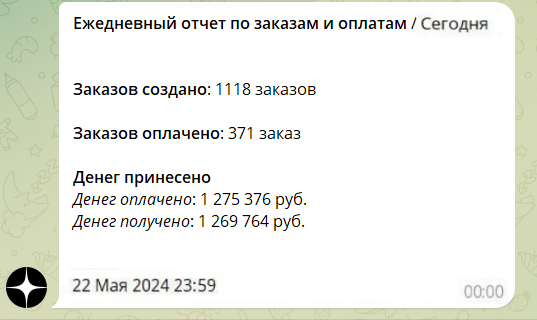
- Уведомление в Telegram о заработке онлайн-школы.
Такое уведомление будет ежедневно приходить в Telegram указанному списку сотрудников. Для настройки уведомления перейдите в раздел «Профиль» — «Уведомления» — «Ежедневные уведомления». Подробнее в статье «Как настроить получение уведомлений о заработке онлайн-школы».

Настройка уведомления

Уведомления о заработке онлайн-школы
Как задать общие настройки для отправки уведомлений
Общие настройки уведомлений по умолчанию действуют для всех пользователей аккаунта, пока они не внесут изменения в персональных настройках уведомлений.
Указать общие настройки уведомлений могут:
- владелец аккаунта,
- администратор.
Для этого:
- Перейдите в раздел «Сообщения» — «Настройки» — «Уведомления».

- Напротив каждого уведомления поставьте галочки для тех каналов связи, через которые будут отправляться уведомления:
- Информер — уведомления о событиях будут приходить в специальный раздел аккаунта (блок уведомлений в левом меню).
- Эл. адрес — уведомления будут приходить на email пользователя.
- СМС — уведомления будут поступать на телефон пользователя, который указан в профиле. Для отправки таких уведомлений в аккаунте должна быть настроена интеграция с сервисом смс-рассылок.
- Telegram — уведомления будут поступать пользователю в Telegram от вашего бота. Для отправки таких уведомлений к аккаунту должен быть привязан Telegram-бот, также пользователь должен подключить его к своему профилю.
- Приложение — push-уведомления будут отправляться пользователю от мобильного приложения GetCourse. Для получения таких уведомлений у пользователя должно быть установлено мобильное приложение.
- Сохраните настройки в конце страницы.

Каналы связи, в которые будут поступать уведомления
- При необходимости измените типы пользователей, которым будет приходить уведомление. Для этого нажмите на уведомление, внесите изменения и сохраните настройки.

Обратите внимание
Не все уведомления могут получать любые пользователи. Поэтому, когда вы меняете список получателей, важно понимать, для кого это уведомление предназначено — эту информацию [рассматривали выше ↑].
Если оно, например, рассчитано только на администраторов, то даже после выбора варианта «Все» это уведомление не будет отправляться сотрудникам или менеджерам.
Что такое информер и в чем его особенности
Информер — это специальный раздел в аккаунте, куда попадают все уведомления, для которых пользователь выбрал этот способ доставки.
Пиктограмма информера располагается прямо под аватаркой пользователя.

Когда в информер поступают новые уведомления, на пиктограмме появляется красный значок с их количеством.

В окне информера отображается 10 последних уведомлений. Если вы хотите посмотреть весь список поступивших уведомлений, нажмите на «Все уведомления» в конце списка.

Все уведомления

Все уведомления
Если необходимо массово отметить все уведомления прочитанными, нажмите на «Отметить прочитанными» в правом верхнем углу окна информера.

У информера есть одна важная особенность: сообщения сюда приходят раньше, чем они дублируются на электронную почту или в мессенджеры пользователя.
Пример
Ученик отправляет ответ на урок, а в это время преподаватель находится на сайте. Уведомление об ответе на урок придет преподавателю в информер.
Если сообщение, полученное через информер, будет преподавателем прочитано и помечено как просмотренное, то другим способом (например, на электронную почту или в Telegram преподавателя) оно продублировано не будет — считается, что в этом случае преподаватель уведомление получил на сайте.
Аналогично информер срабатывает для любых уведомлений и любых пользователей (администраторов, сотрудников и учеников аккаунта).
Как изменить текст системных уведомлений
На данный момент изменить текст можно только у двух системных уведомлений: «Прием платежа» и «Открыт новый урок».
Обратите внимание
Если вам не подходит текст других уведомлений, вы всегда можете их отключить и настроить собственные рассылки, которые будут отправляться после необходимых событий в аккаунте. Подробнее в статье «Как отправлять сообщения по рассылкам на GetCourse».
Чтобы изменить текст уведомления:
- Перейдите в раздел «Сообщения» — «Настройки» — «Уведомления».
- Нажмите на уведомление, которое нужно отредактировать («Прием платежа» или «Открыт новый урок»).

- Настройте 2 разных варианта текста в зависимости от канала связи, которым будет доставляться уведомление. Для этого выберите соответствующую вкладку:
- Текст E-mail — для уведомления, отправляемого на email пользователя;
- Обычный текст — для отправки через Telegram, СМС, мобильное приложение и информер.

- В блоке «Текст уведомления» находится текст по умолчанию. С помощью стандартного текстового редактора внесите в него изменения.

- Сохраните изменения в конце страницы.

Каким должен быть новый текст уведомления
Для подстановки индивидуальных значений по пользователю, заказу или покупке используйте в тексте уведомления специальные переменные.
Специальные переменные отличаются от стандартных наличием префикса «notification». Например, переменная {notification.deal_total_cost} выведет сумму заказа в тексте уведомления о приеме платежа.
Обратите внимание
Специальные переменные работают только в уведомлениях и не доступны для других разделов аккаунта (на лендингах, в обычных рассылках и так далее).
Для корректной работы в собственном тексте уведомления используйте только те специальные переменные, которые присутствовали в шаблоне уведомления по умолчанию.

Также текст уведомления не должен содержать коммерческую или рекламную информацию, так как уведомления относятся к категории транзакционных сообщений. В противном случае почтовые сервисы могут определить сообщение как спам.
Подробнее о стоп-словах и других факторах, влияющих на доставку сообщения пользователю, можно прочитать в статье «Что влияет на доставляемость писем».
Обратите внимание
Редактирование текста уведомления происходит на основном языке аккаунта. Если пользователь выберет в своем профиле другой язык, то он получит стандартный текст уведомления на этом языке.
Особенности редактирования на вкладке «Обычный текст»
На вкладке «Обычный текст» есть возможность отредактировать тему и текст уведомления.

Вкладка «Обычный текст»
Оба параметра отображаются только при отправке через Telegram. Если в полях «Тема уведомления» и «Текст уведомления» при этом будут введены одинаковые значения, то, чтобы избежать эффекта дублирования, пользователь получит только текст.

Тема и текст отличаются

Тема и текст совпадают
При отправке остальными транспортами пользователь получит:
- СМС, мобильное приложение — только тему;
- информер — только текст.

Как узнать, кто вносил изменения в текст уведомления
После сохранения нового текста в режиме редактора будет отображаться уведомление с информацией о том, кто и когда вносил изменения.

Как сбросить уведомление до состояния по умолчанию
Сбросить настройки уведомления можно двумя способами:
- Чтобы сбросить текст только для одного транспорта (например, на вкладке «Текст E-mail»), нажмите «вернуть текст по умолчанию» в блоке с информацией о внесенных изменениях. Сброс не коснется текста для другого транспорта и остальных настроек.

- Для возвращения всех настроек уведомления к первоначальному виду нажмите «Сбросить все настройки» в левом нижнем углу редактора. Такой сброс затронет также настройки получателей и каналов доставки.

Как отключить отправку уведомления
Если вы хотите отправлять свое письмо вместо системного уведомления, отключите его отправку в общих настройках уведомлений.
Для этого:
- Нажмите на уведомление в общем списке.
- Переведите селектор «Включено по умолчанию» в неактивное положение.
- Укажите, что никто не сможет получать уведомление.
- Сохраните изменения.
После этого данное уведомление будет отключено для пользователей и скрыто в их кабинетах. Они не смогут его включить или поменять каналы доставки.
Важно
Если в поле «Кто из сотрудников получит уведомление» не проставить вариант «Никто», то уведомление отключится не для всех. Те, кто уже переопределил настройки в своем личном кабинете, продолжат его получать.

Нажмите на уведомление

Отключите отправку
Как пользователи могут управлять получением уведомлений
Персональные настройки уведомлений есть в личном кабинете любого пользователя. В этих настройках пользователь может самостоятельно указать, какие уведомления он хочет получать, а также в какой канал связи.
Чтобы перейти к персональным настройкам уведомлений в своем профиле, откройте раздел «Профиль» — «Уведомления».

Список уведомлений будет различаться для каждого типа пользователей.
Для каждого уведомления пользователь может выбрать каналы связи, через которые они будут поступать.

В следующей статье читайте о том, как уведомлять сотрудников о тех событиях, для которых не предусмотрены системные оповещения в аккаунте «Как настроить уведомления сотрудников через процесс».

авторизуйтесь
Администратор будет получать уведомления о поступлении обращения только в тот отдел поддержки, в котором данный администратор назначен исполнителем либо супервайзером.
На текущий момент уведомление о создании заказа настраивается отдельно для каждого предложения на закладке «Настройки»: https://skr.sh/s8uCXzJ2Lix . Функционалом не предусмотрено отключение данного уведомления массово для всех предложений.
В данном случае вы можете создать рассылку по заказам вручную в разделе "Сообщения" - "Рассылки" http://joxi.ru/VrwLzB3t4XEGVm ---> http://joxi.ru/D2Pqdx4SJRPoVA
В тексте рассылки можно указать переменные, например, для показа позиции (название предложения), остатка суммы и ссылки для оплаты остатка таким образом http://joxi.ru/DmBaZQnc4xapgr , все доступные переменные можно посмотреть в блоке "Доступные переменные" http://joxi.ru/GrqEGbzsGY909r .
В сегменте отправки указать заказы с частичной оплатой http://joxi.ru/DmBaZQnc4xalgr , в поле "Когда отправлять" выбрать "По готовности" (разовая рассылка) и нажать "Готово к отправке" для запуска рассылки http://joxi.ru/brRMK1LiOnPDPA
Напишите нам в техническую поддержку https://getcourse.ru/sprt_router/, указав о каком аккаунте идёт речь, а также прикрепив ссылки на примеры пользователей, которым не поступают уведомления.
m8w.getcourse.ru/wearem8w
Напишите нам в техническую поддержку, прикрепив ссылку на конкретный заказ https://getcourse.ru/sprt_router/
Необходимо быть исполнителем/супервайзером соответствующего отдела https://getcourse.ru/blog/276174; есть общие настройки уведомлений https://getcourse.ru/blog/275975 и личные https://getcourse.ru/blog/275978 Необходимо осуществить настройки уведомления "сообщение в тех.поддержку".
Если возникают трудности, напишите нам в тех.поддержку https://getcourse.ru/contacts.